iPhone - один из самых продаваемых смартфонов в мире. Это как универсальное устройство для различных занятий. Мы можем использовать его, чтобы запечатлеть моменты с его замечательным приложением «Камера». Один из лучших. Вы также можете добавить свои любимые песни, чтобы сопровождать ваши повседневные дела. Вы можете проверять электронную почту, общаться с друзьями и даже играть в игры. Но есть одна распространенная проблема с хранилищем iPhone - вы можете увидеть сообщение «Хранилище iPhone почти заполнено».
См. Также: Touch ID не работает на iPhone - как это исправить
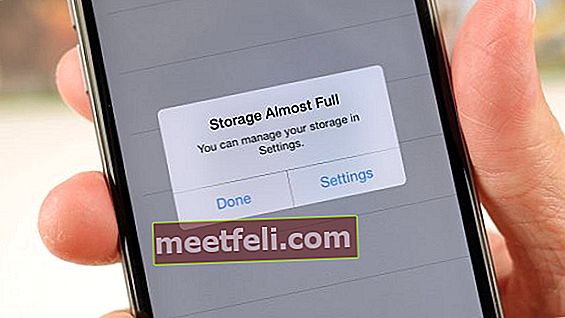
Что занимает место на iPhone?
Что занимает место на iPhone? Почти все действия, выполняемые на iPhone, связаны с хранилищем. Когда вы делаете снимки на iPhone, фотографии автоматически сохраняются в приложении «Фотографии» и занимают часть места для хранения. Приложения, которые вы устанавливаете на iPhone, также занимают место в хранилище, особенно приложение Facebook. Даже разговоры в приложениях для обмена сообщениями могут быть причиной почти полной проблемы с хранилищем iPhone. Как освободить место на айфоне? Вот несколько решений этой проблемы.
Решения для хранения iPhone почти заполнены
Удалите ненужные приложения
Пришло время управлять всеми приложениями, установленными на вашем iPhone. Вы действительно нуждаетесь в этих приложениях и используете их? При необходимости вы можете отсортировать и удалить некоторые из них. Как управлять хранилищем на iPhone? Сначала вы можете проверить хранилище iPhone в разделе «Настройки» >> «Общие» >> «Хранилище»> «Хранилище и использование iCloud». В разделе «Хранилище» выберите «Управление хранилищем». Здесь вы увидите, какие приложения или содержимое вызывают переполнение хранилища iPhone. Выберите и удалите приложения, которые вы больше не используете.
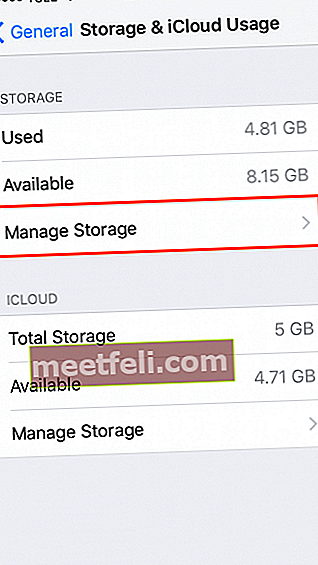
Удалить фото и видео
Иметь смартфон с отличной камерой - это здорово. Мы любим фотографировать и делаем это чаще. Иногда у нас нет времени на сортировку, редактирование и резервное копирование этих фотографий, пока на наших iPhone не окажется слишком много фотографий и видео. Через некоторое время вы можете заметить на своем iPhone сообщение «Хранилище почти заполнено». Итак, если вы найдете это сообщение и у вас слишком много фотографий и видео, удаление некоторых из них может освободить место на iPhone. Вы можете удалить его по одному или все. Обязательно создайте резервную копию, прежде чем удалять их. Запустите приложение «Фото» на iPhone, коснитесь «Изменить», коснитесь «Выбрать», чтобы выбрать файлы, которые вы собираетесь удалить. Последний шаг - нажмите значок «Корзина» в правом нижнем углу экрана. При удалении файлов из приложения «Фото» следует обратить внимание на одну важную вещь: убедитесь, что вы сделали это полностью. В приложении "Фото"найдите «Недавно удалить альбом» и удалите все файлы в нем.
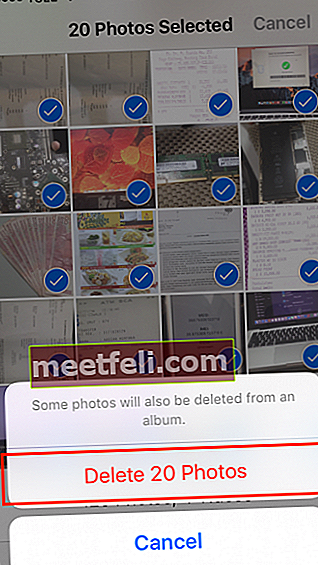
Удалить и переустановить приложение Facebook
Facebook - одно из приложений на вашем iPhone, которое съедает всю память, потому что хранит много кешей. Но это также зависит от деятельности Facebook. Чтобы узнать, использует ли приложение много места для хранения iPhone, перейдите в Настройки >> Общие >> Хранилище >> Хранилище и использование iCloud. Выберите Хранилище и нажмите Facebook. Здесь вы можете увидеть данные и размер документов, используемых Facebook. Если он потребляет много места на вашем iPhone, вы можете удалить его и переустановить позже.
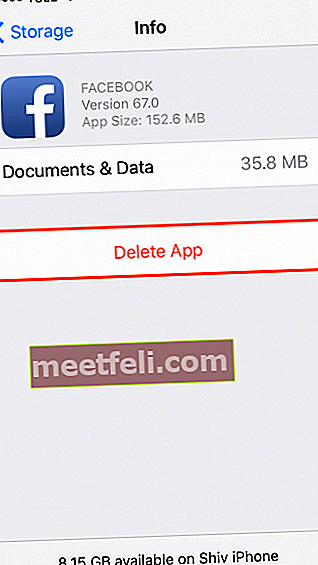
Если WhatsApp - одно из наиболее часто используемых приложений для обмена сообщениями, на вашем iPhone может храниться много разговоров. Вы можете управлять этими разговорами, чтобы освободить место на вашем iPhone.
Как управлять чатом в WhatsApp
- Запустите WhatsApp.
- Перед удалением разговоров убедитесь, что у вас есть резервные копии важных. На экране WhatsApp нажмите значок шестеренки (Настройки) >> выберите Чаты >> Резервное копирование чата. Здесь вы можете нажать «Создать резервную копию», и ваша история чата будет сохранена в iCloud.
- Теперь вы можете удалить их, проведя вправо по списку чатов, который вы хотите удалить, коснитесь трех точек (…) и выберите «Удалить чат».
- Или вы можете удалить их все сразу, нажав значок «Настройки» в правом нижнем углу, нажмите «Чаты» и нажмите «Очистить все чаты».
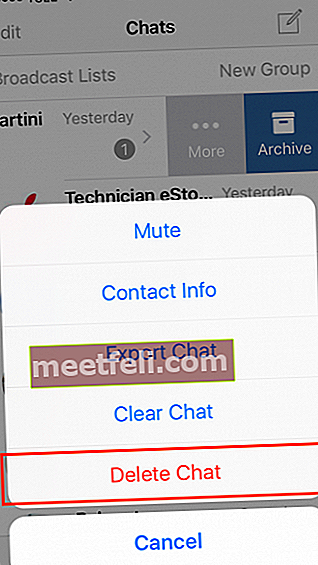
Очистить кеш Safari
Очистка кеша Safari также может освободить место на iPhone. Просто зайдите в «Настройки» своего iPhone, прокрутите вниз, пока не найдете Safari среди других приложений, и нажмите на него. На экране Safari нажмите «Очистить историю и данные веб-сайтов».
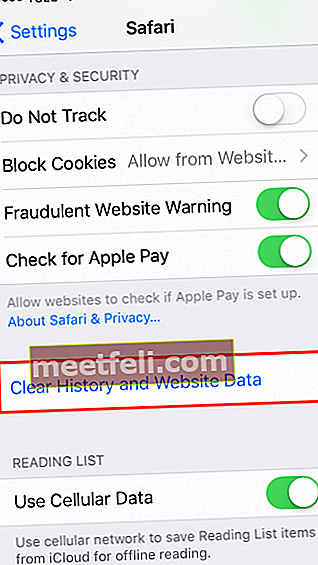
iTunes
Если вы удалили документы, данные и файлы на «Фото», но iPhone продолжает говорить «хранилище почти заполнено», попробуйте подключить его к iTunes. В разделе «Сводка» iTunes вы можете проверить хранилище iPhone разными цветами. Если вы видите, что тип файла «Другой» съедает память вашего iPhone, этот метод может стать последним решением.
Первым шагом к восстановлению из резервной копии является отключение «Найти iPhone».
- Зайдите в Настройки >> iCloud.
- Прокрутите вниз и коснитесь «Найти iPhone».
- Проведите по экрану, чтобы выключить, и введите свой пароль Apple ID.
- Коснитесь Выключить
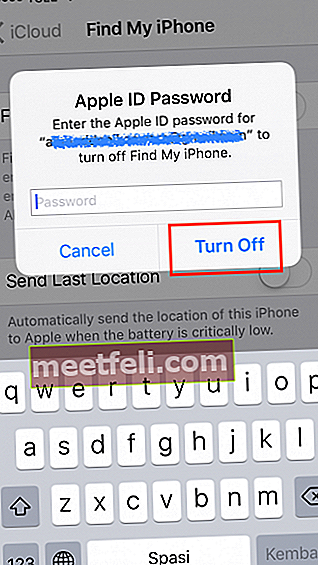
Следующий шаг: резервное копирование iPhone.
- Подключите iPhone к iTunes
- Как только он обнаружен, нажмите iPhone и выберите меню «Сводка» в левой части панели.
- В разделе «Сводка» вы можете увидеть кнопку «Сделать резервную копию сейчас». Щелкните по нему и позвольте процессу завершиться.
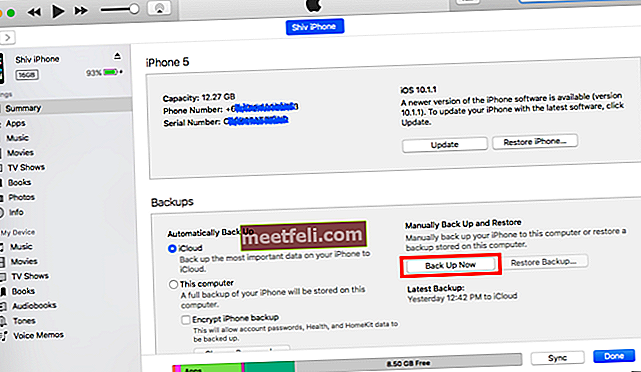
После процесса резервного копирования последний шаг: восстановить резервную копию. Этот процесс восстановит все данные, которые вы создали ранее.
- iPhone все еще подключен к iTunes. В разделе «Сводка» найдите «Восстановить резервную копию» и нажмите на нее.
- Появится всплывающее сообщение. Выберите файл резервной копии, который вы собираетесь восстановить
- Щелкните Восстановить и позвольте процессу завершиться.
Как освободить место на iPhone для обновления
Если вы планируете обновить iOS на своем iPhone, вам необходимо убедиться, что на вашем устройстве достаточно свободного места. Чтобы освободить место перед обновлением, просто следуйте вышеупомянутым шагам, и все будет готово в кратчайшие сроки.
Эти проблемы / решения обнаружены и эффективны на iPhone 4, iPhone 4s, iPhone 5, iPhone 5s, iPhone 5c, iPhone 6, iPhone 6 Plus, iPhone 6s, iPhone 6s Plus, iPhone SE, iPhone 7, iPhone 7 Plu, iPhone 8. , iPhone 8 Plus, iPhone X и iPad, iPad Mini, iPad Air и iPad Pro.
См. Также: Как исправить отсутствие обслуживания iPhone 7 после выключения режима полета







![Что делать, если на вашем iPhone нет звука? [Простые исправления]](https://img.meetfeli.com/wp-content/uploads/guides/236/P71FLU3IZIpic.jpg)

